Comment arrondir aux chiffres significatifs dans Excel
Souvent, vous souhaiterez peut-être arrondir une valeur à un certain nombre de chiffres significatifs dans Excel.
Vous pouvez utiliser la formule suivante pour ce faire :
=ROUND(value,figures-(1+INT(LOG10(ABS(value)))))
où:
- value : la valeur que vous souhaitez arrondir.
- chiffres : Le nombre de chiffres significatifs à arrondir.
Voici en résumé ce que fait la formule :
1. ABS convertit la valeur en valeur positive.
2. LOG10 trouve l’exposant de la valeur.
3. INT supprime la décimale de la valeur.
4. ROUND trouve ensuite le nombre de chiffres significatifs à arrondir.
L’exemple suivant montre comment utiliser cette formule dans la pratique.
Exemple : arrondir aux chiffres significatifs dans Excel
La capture d’écran suivante montre comment arrondir la valeur 934745 à 1 chiffre significatif :
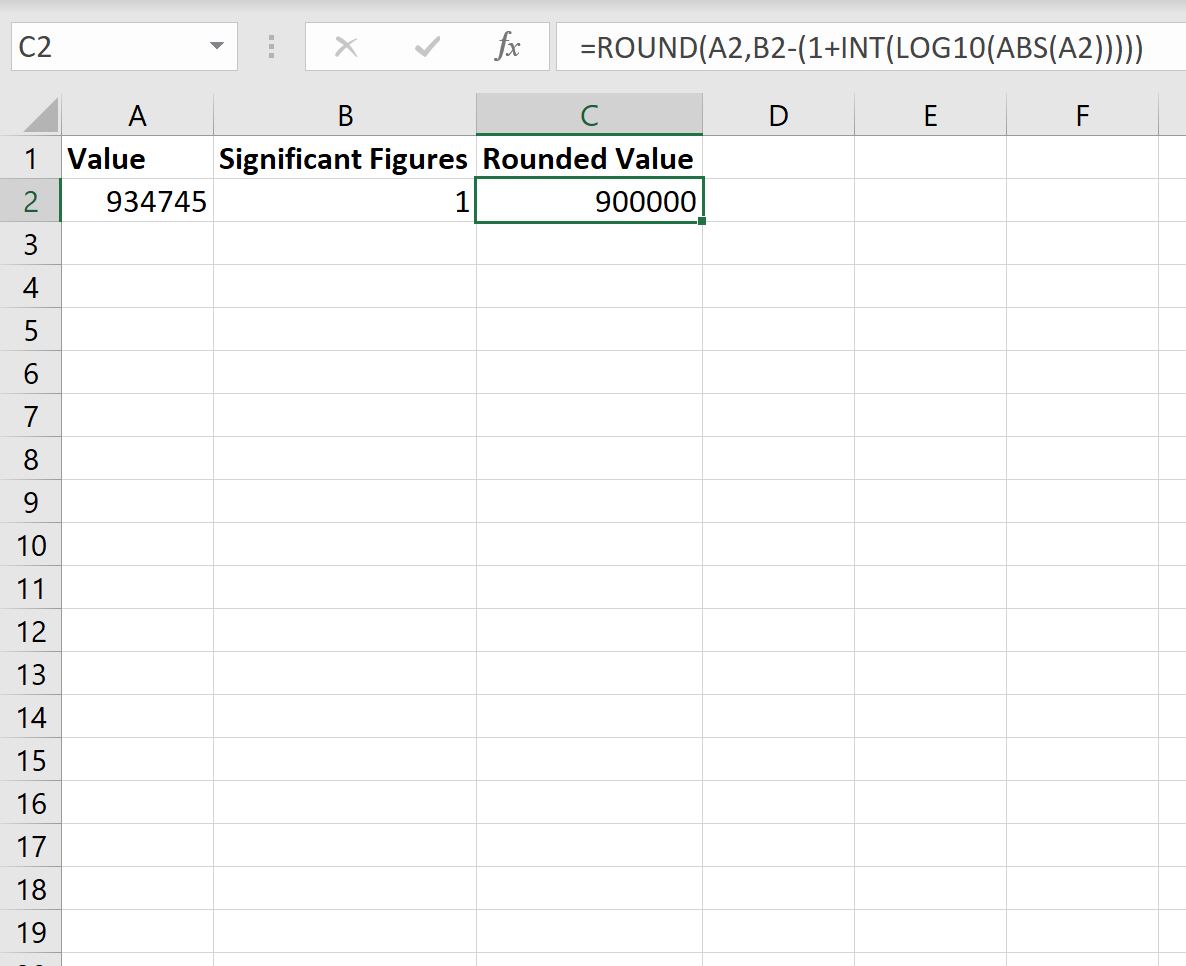
Nous pouvons voir que la valeur 934745 est arrondie à 900000 .
Notez que nous pouvons arrondir au nombre de chiffres significatifs que nous souhaitons :
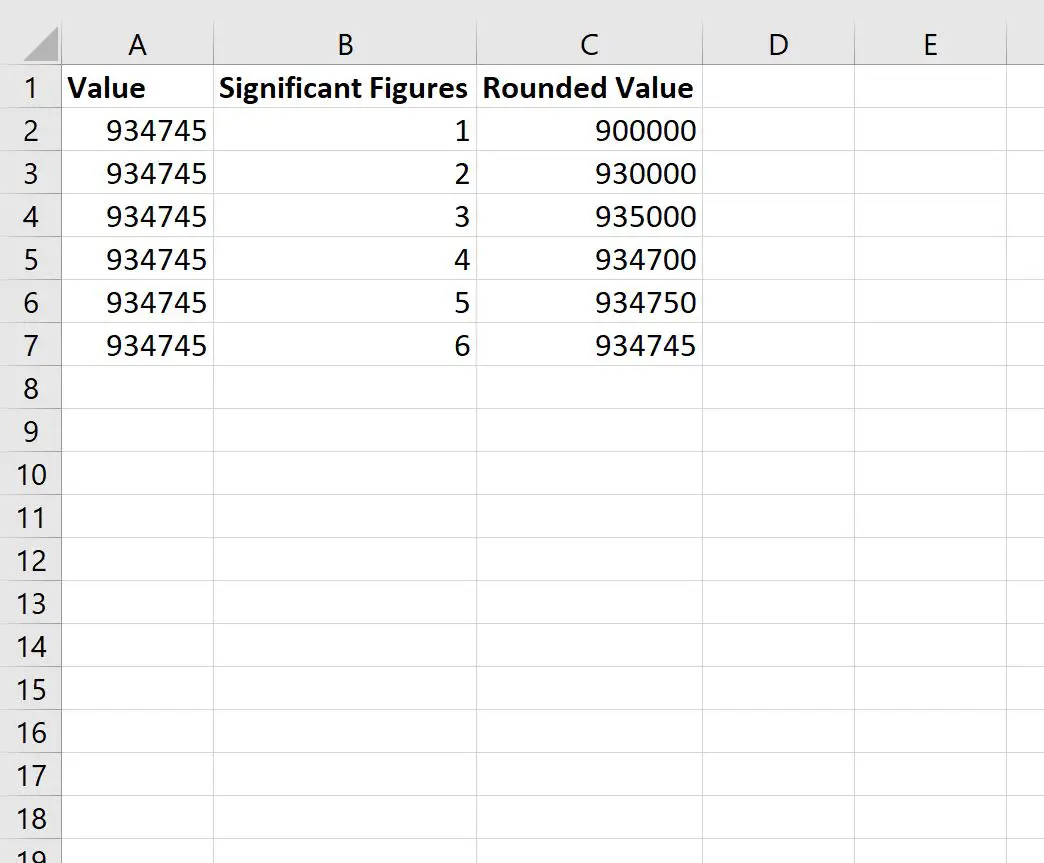
Remarque : Pour une introduction rapide aux chiffres significatifs, reportez-vous à cet article du Département d’astronomie de Yale.
Ressources additionnelles
Les didacticiels suivants expliquent comment effectuer d’autres tâches courantes dans Excel :
Comment trouver les 10 principales valeurs dans une liste dans Excel
Comment trouver les 10 % supérieurs des valeurs dans Excel
Comment calculer le 90e centile dans Excel
